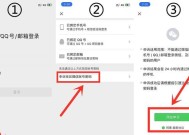苹果电脑华为打印机离线问题解决方法是什么?
- 电器常识
- 2025-05-25
- 2
- 更新:2025-05-09 19:18:45
在使用华为打印机与苹果电脑进行连接打印时,用户可能会遇到打印机显示离线的情况,这将影响到日常的文档输出。本文旨在为您提供苹果电脑上华为打印机离线问题的解决方案,帮助您快速恢复正常打印功能。
了解打印机离线的原因
在解决打印机离线的问题之前,了解可能的原因是很有必要的。打印机离线可能是由于多种因素造成的,包括但不限于:
打印机电源没有打开或者处于待机状态。
网络连接问题,如无线打印机未能正确连接到网络。
驱动程序过时或损坏。
系统设置错误,例如苹果电脑上的共享打印机设置不当。
硬件故障,比如打印机内部组件损坏。
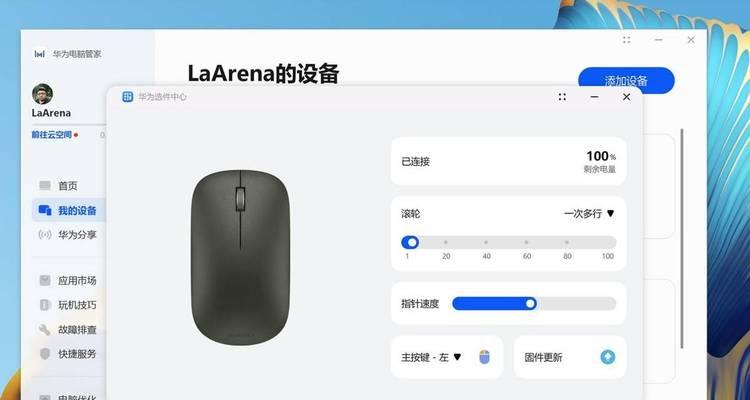
检查并开启打印机
确认打印机已经正确开启,并处于正常工作状态。
1.确认电源连接:检查打印机电源线是否牢固连接到电源插座,并确保打印机电源开关已经打开。
2.检查待机状态:如果打印机屏幕显示待机或休眠模式,按任意按键唤醒打印机。
3.检查网络连接:如果是无线打印机,请确保无线功能开启并已连接到网络。
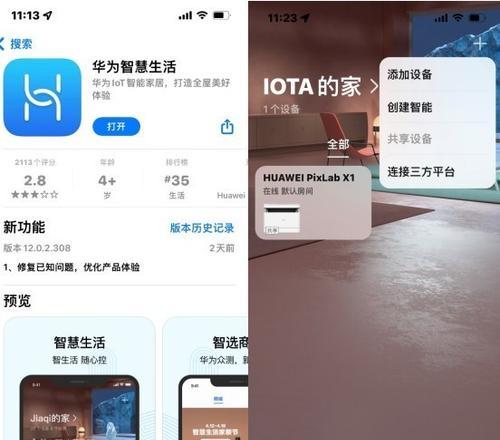
更新或重新安装打印机驱动
驱动程序问题也可能导致离线情况,按照以下步骤检查或更新打印机驱动:
1.前往系统偏好设置:打开苹果电脑上的“系统偏好设置”,选择“打印机与扫描仪”。
2.检查驱动状态:查看是否华为打印机驱动显示为离线,如果是,则尝试删除该打印机并重新添加。
3.下载最新驱动:访问华为官方网站下载最新版本的打印机驱动,然后重新安装。

检查网络与系统设置
确保苹果电脑和打印机在同一个网络环境下,并检查相关的系统设置。
1.网络设置:确保你的苹果电脑和打印机连接到同一个无线网络。在“系统偏好设置”中检查网络连接。
2.打印机共享设置:若使用网络共享打印,确保网络共享功能已经开启,并且打印机设置为共享。
软件和硬件诊断
如果以上步骤都不能解决问题,可以尝试一些软件和硬件的诊断操作。
1.使用诊断工具:苹果电脑和华为打印机可能都配有诊断工具,利用这些工具检查打印机状态并获取问题解决方案。
2.重启设备:有时候简单地重启打印机和苹果电脑可以解决临时的软件冲突问题。
3.检查硬件:若怀疑是硬件问题,可以尝试拔掉并重新插回打印机的电源线,检查墨盒和纸张是否正确安装。
联系华为客服寻求帮助
如果上述方法都无法解决你的问题,建议直接联系华为客服获取专业帮助。
1.华为客服支持:通过华为官方网站获取客服联系方式,包括在线聊天和电话支持。
2.提供详细信息:在联系客服时,准备好打印机型号、操作系统版本、遇到的具体问题描述等信息,以便快速得到解决方案。
结语
以上就是针对苹果电脑华为打印机离线问题的解决方法。通过一步步检查和操作,大多数情况下您应该能够恢复打印机的在线状态并正常使用。如果问题依旧存在,记得华为提供的官方客服是一个很好的资源,能够为您提供进一步的技术支持。希望这些方法能帮助您解决遇到的打印机离线问题,顺利打印出您需要的文档。